bản đồ chỉ đường bằng giọng nói
đồ chỉ đường bằng giọng nói tiếng Việt trên Google Maps cho cả thiết bị Android và iPhone:
1. Trên thiết bị Android:
– Bước 1: Mở ứng dụng Google Maps trên điện thoại hoặc máy tính bảng Android của bạn.
– Bước 2: Chạm vào biểu tượng menu (3 dấu gạch ngang) ở góc trên bên trái màn hình.
– Bước 3: Chạm vào “Cài đặt”.
– Bước 4: Chọn “Chỉ đường”.
– Bước 5: Chọn “Ngôn ngữ và giọng nói”.
– Bước 6: Chọn “Ngôn ngữ” và chọn “Tiếng Việt”.
2. Trên thiết bị iPhone:
– Bước 1: Mở ứng dụng Google Maps trên iPhone của bạn.
– Bước 2: Chạm vào biểu tượng menu (3 dấu gạch ngang) ở góc trên bên phải màn hình.
– Bước 3: Chạm vào “Cài đặt”.
– Bước 4: Chọn “Chỉ đường”.
– Bước 5: Chọn “Ngôn ngữ và giọng nói”.
– Bước 6: Chọn “Ngôn ngữ” và chọn “Tiếng Việt”.
Từ nay, bạn có thể sử dụng Google Maps chỉ đường bằng giọng nói tiếng Việt trên cả thiết bị Android và iPhone của mình. Việc này sẽ giúp bạn dễ dàng di chuyển và tìm đường mà không cần phải nhập thông tin bằng tay.
Kết luận:
Google Maps chỉ đường bằng giọng nói là một tính năng rất hữu ích và tiện lợi cho người dùng di chuyển. Với tính năng này, việc tìm kiếm và điều hướng trở nên dễ dàng hơn bao giờ hết. Để kích hoạt và sử dụng Google Maps chỉ đường bằng giọng nói tiếng Việt trên Android và iPhone, bạn chỉ cần thực hiện một vài bước đơn giản như đã được hướng dẫn ở trên.
Nếu bạn muốn biết thêm về các tính năng và dịch vụ của Hyundai Kontum, hãy truy cập https://hyundaikontum.com để tìm hiểu thêm thông tin chi tiết. Bằng cách này, bạn có thể tận dụng tối đa các dịch vụ và sản phẩm tốt nhất từ Hyundai Kontum.
Hãy bắt đầu sử dụng Google Maps chỉ đường bằng giọng nói tiếng Việt ngay hôm nay để trải nghiệm một cách di chuyển linh hoạt và thuận tiện hơn.